

|
WPS是英文Word Processing System(文字处理系统)的缩写。它集编辑与打印为一体,具有丰富的全屏幕编辑功能,而且还提供了各种控制输出格式及打印功能,使打印出的文稿即美观又规范,基本上能满足各界文字工作者编辑、打印各种文件的需要和要求。 在利用Word文档进行日常办公时,老师们经常需要在文档当中为文字添加拼音,在之前的教程当中我们为大家介绍了为蚊子添加拼音的方法,那么在Word文档当中,如何将已添加的拼音横放显示呢?今天小编就来教大家这个小技巧,一起来学习一下吧。 首先,选中需要添加拼音的文字,单击工具栏【开始】下的拼音按钮,在下拉菜单下选择拼音指南: 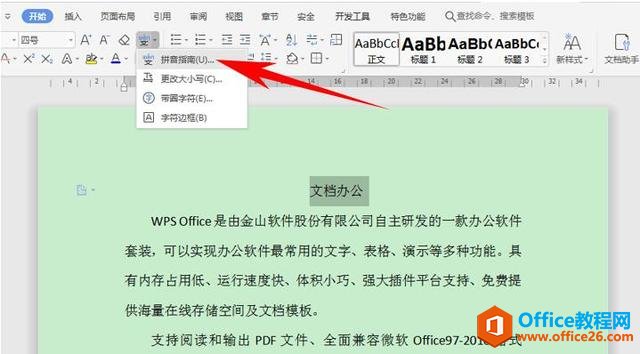 ? ?弹出【拼音指南】的对话框,可以看到拼音显示在对话框当中,单击确定即可插入: 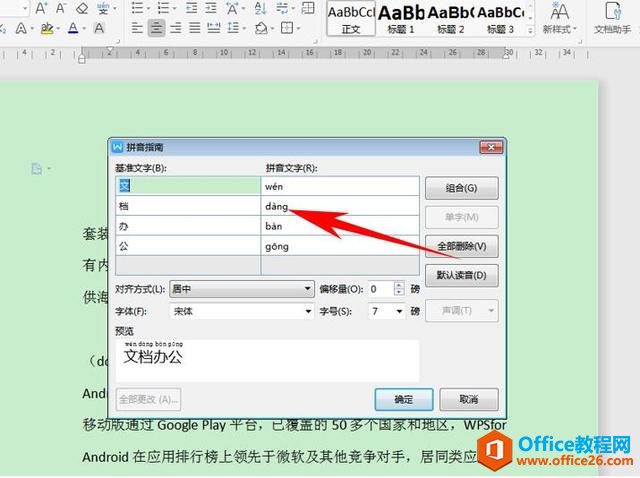 ? ?插入完毕后,选中文字与拼音,单击右键选择复制,或者按Ctrl+C键进行复制操作: 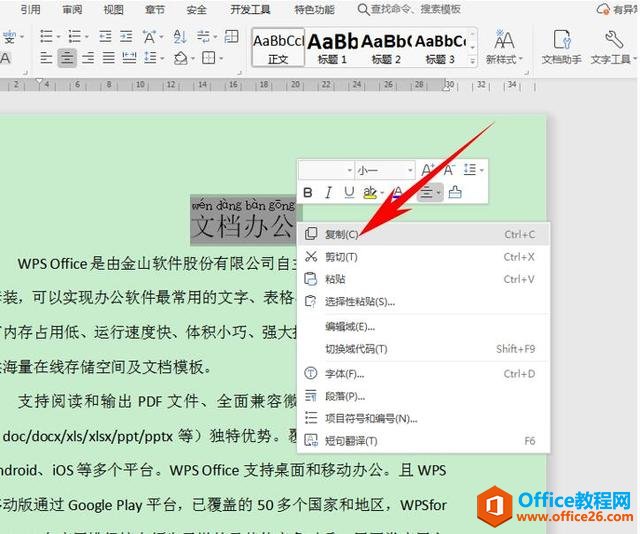 ? ?然后另起一行,或者在空白指定位置,单击右键,选择【只粘贴文本】,如下图所示: 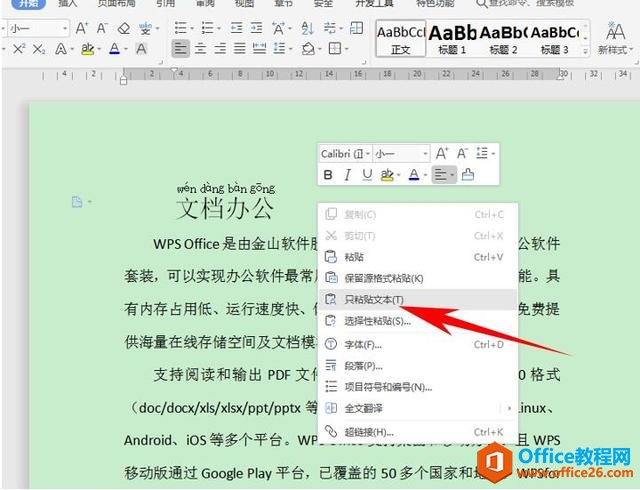 ? ?这样,拼音就在文字旁边横放显示了,如下图所示: 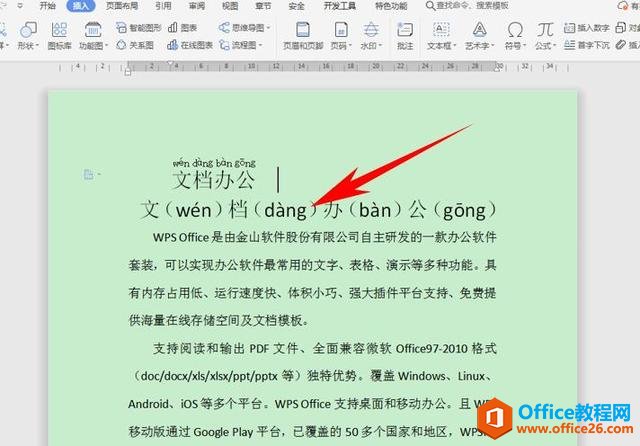 在中国大陆,金山软件公司在政府采购中多次击败微软公司,现的中国大陆政府、机关很多都装有WPS Office办公软件。 |
温馨提示:喜欢本站的话,请收藏一下本站!